Startovní menu ve Windows 11 vykazuje značné odlišnosti oproti svému protějšku ve Windows 10. Nicméně, obě verze mají společný problém – občasnou nefunkčnost. Uživatelé Windows 11 se mohou setkat se situací, kdy startovní nabídka nereaguje na kliknutí nebo se neustále otevírá a zavírá, tzv. „bliká“, a to po stisknutí tlačítka Start.
Řešení problémů s nereagující startovní nabídkou Windows 11
Nefunkční startovní menu nemusí být trvalý problém. Občas se může jednat o dočasnou závadu. Pokud ponecháváte váš počítač zapnutý delší dobu, mohou některé procesy přejít do neaktivního stavu a následně vyvolat chybu. Prvním krokem by mělo být restartování systému. Jestliže problém přetrvává, vyzkoušejte níže uvedené postupy.
1. Restartování procesu Start
Od Windows 10 je startovní menu samostatný proces. Jeho restart může daný problém vyřešit.
Otevřete okno Spustit stisknutím kláves Win+R.
Do okna Spustit zadejte text „taskmgr.exe“ a stiskněte Enter, čímž otevřete Správce úloh.
Klikněte na záložku „Procesy“.
Vyberte proces „Spustit“ a klikněte na tlačítko „Ukončit úlohu“ umístěné v pravém dolním rohu.
Proces se automaticky znovu spustí během několika sekund.
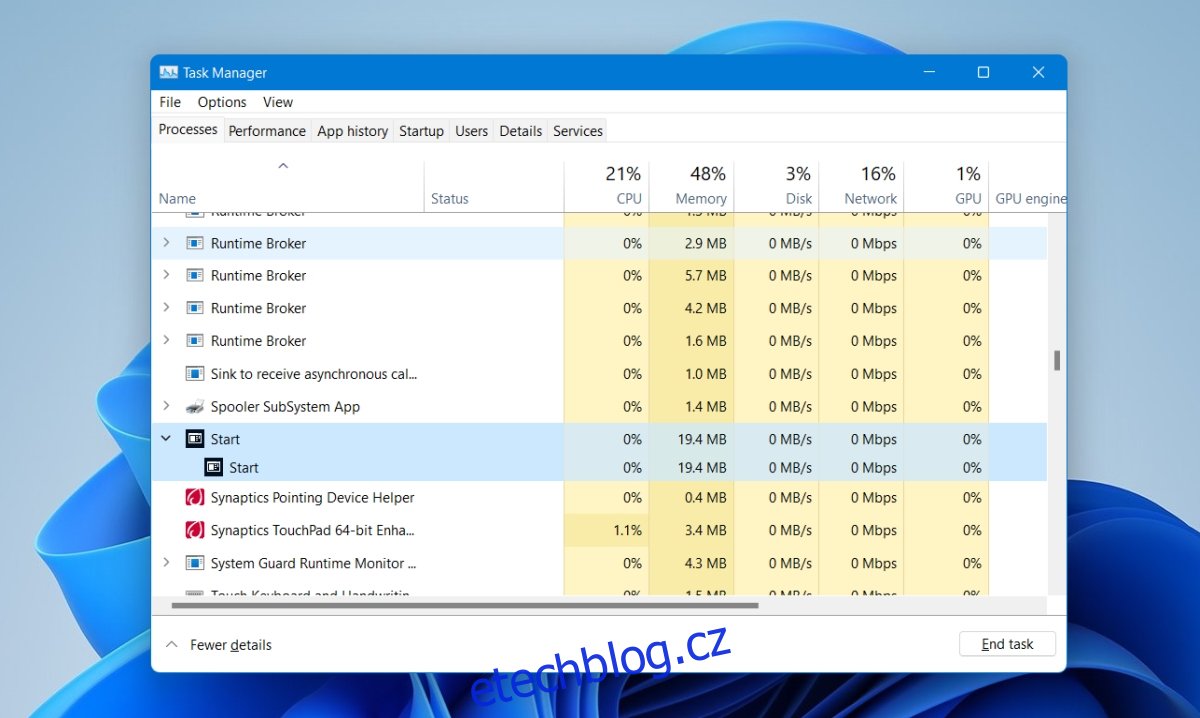
2. Úprava registru
Společnost Microsoft nabízí pro tento problém opravu, která vznikla v době, kdy byl Windows 11 ještě ve fázi beta testování. Může se stát účinnou i ve stabilní verzi Windows 11.
Spusťte Příkazový řádek jako správce.
Zadejte následující příkaz: reg delete HKCUSOFTWAREMicrosoftWindowsCurrentVersionIrisService /f && shutdown -r -t 0
Systém se automaticky restartuje a problém by měl být odstraněn.
3. Aktualizace grafického ovladače
Někteří uživatelé stabilní verze Windows 11 vyřešili problém s nereagující startovní nabídkou aktualizací ovladače grafické karty.
Otevřete Správce zařízení.
Rozbalte sekci „Grafické adaptéry“.
Klikněte pravým tlačítkem myši na vaši integrovanou grafickou kartu a zvolte možnost „Aktualizovat ovladač“.
Vyberte možnost vyhledání ovladačů online.
Nainstalujte dostupné aktualizace a restartujte počítač.
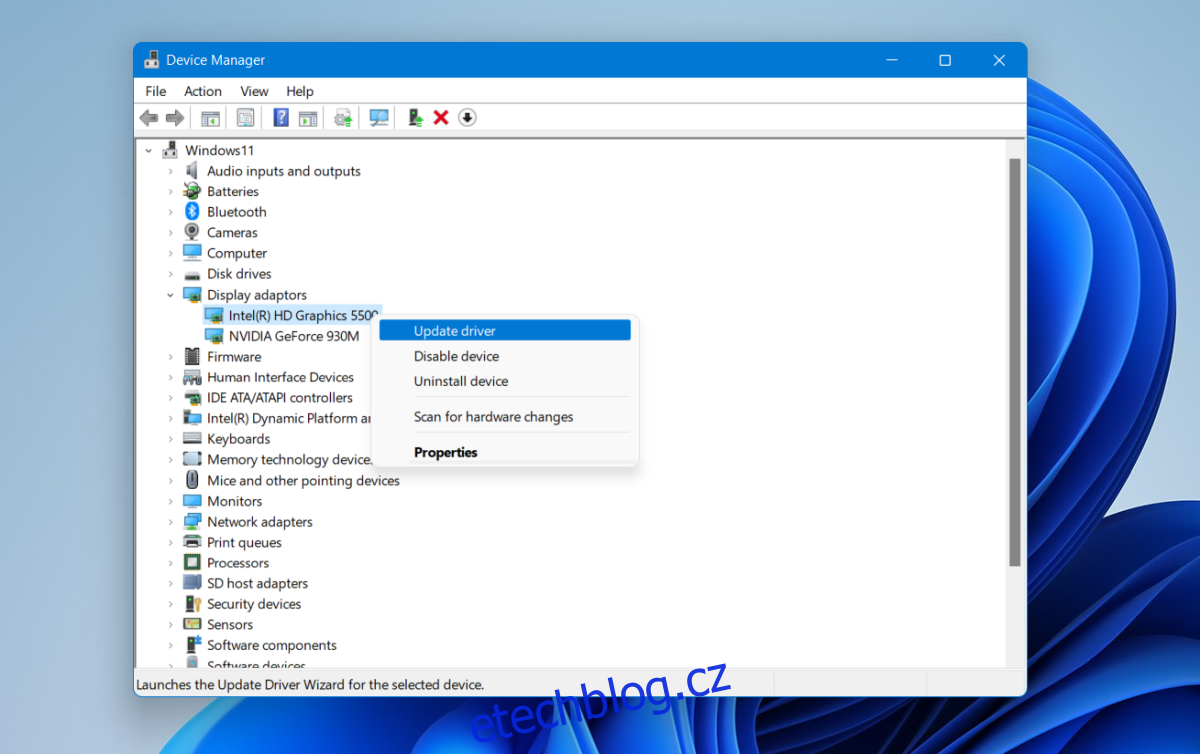
4. Instalace aktualizací Windows
Uživatelé systému Windows 11 hlásili úspěšné vyřešení problému s nereagující startovní nabídkou po instalaci aktualizace KB5006746. Tato aktualizace je dostupná prostřednictvím služby Windows Update. Stačí jen vyhledat aktualizace a nainstalovat KB5006746, pokud je dostupná.
Otevřete aplikaci Nastavení pomocí klávesové zkratky Win+I.
Přejděte do sekce „Windows Update“.
Vyhledejte aktualizace.
Stáhněte a nainstalujte aktualizaci KB5006746.
Restartujte systém.
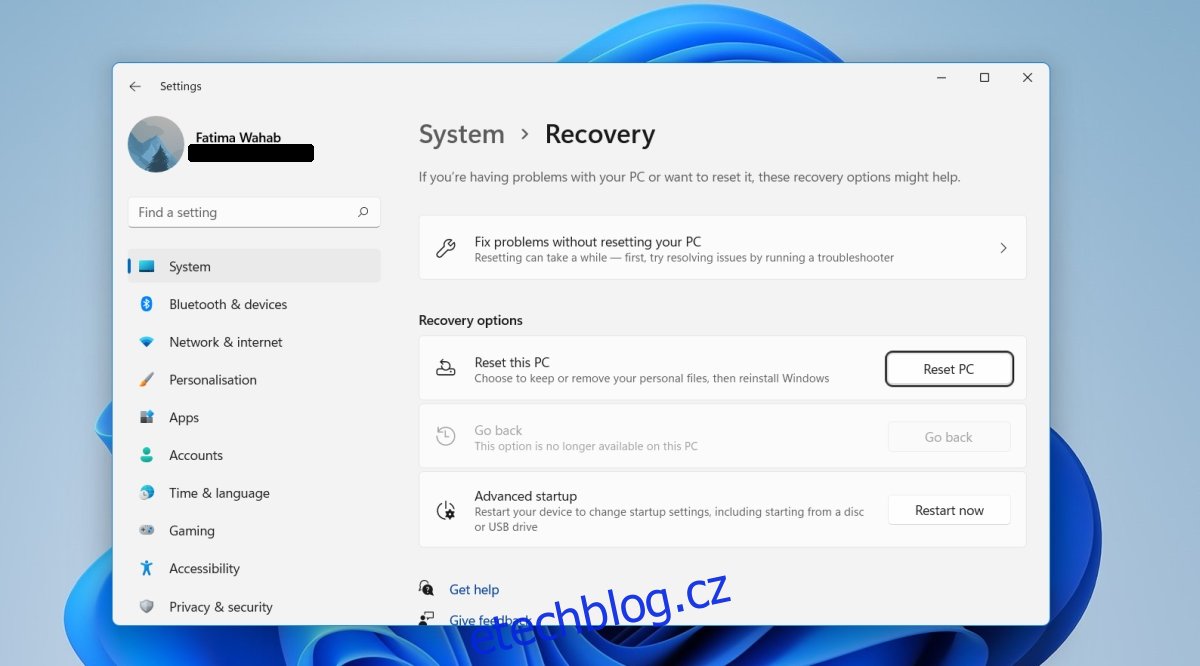
Závěrem
Startovní nabídka ve Windows 11 je podstatně stabilnější než v prvotní verzi Windows 10. Ve většině případů problém vyřeší aktualizace ovladače grafické karty nebo instalace specifické aktualizace systému. Pokud selžou všechny ostatní možnosti, doporučuje se vytvořit nový uživatelský účet, u kterého by startovní menu mělo fungovat správně.